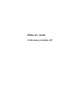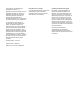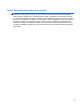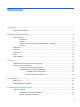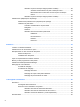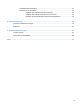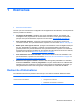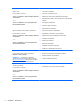Mise en route Ordinateur portable HP
© Copyright 2011 Hewlett-Packard Development Company, L.P. Bluetooth est une marque détenue par son propriétaire et utilisée sous licence par Hewlett-Packard Company. Microsoft, Windows et Windows Vista sont des marques déposées de Microsoft Corporation aux États-Unis. Le logo SD est une marque détenue par son propriétaire. Les informations contenues dans ce document peuvent être modifiées sans préavis.
Notice d'avertissement relative à la sécurité AVERTISSEMENT ! Pour éviter tout risque de blessure associée à la chaleur ou de surchauffe de l'ordinateur, ne placez pas ce dernier sur vos genoux et n'obstruez pas ses ouvertures d'aération. Utilisez toujours l'ordinateur sur une surface plane et rigide. La ventilation ne doit pas être entravée par des éléments rigides, tels qu'une imprimante, ni par des éléments souples, tels que des coussins, du tissu ou un tapis épais.
iv Notice d'avertissement relative à la sécurité
Sommaire 1 Bienvenue ........................................................................................................................................................ 1 Recherche d'informations ..................................................................................................................... 1 2 Découverte de votre ordinateur ..................................................................................................................... 4 Partie supérieure ...................
Utilisation du pavé numérique intégré (certains modèles) ................................ 28 Activation et désactivation du pavé numérique interne .................... 29 Basculement des fonctions des touches du pavé numérique interne ............................................................................................... 29 Utilisation du pavé numérique intégré (certains modèles) ................................ 29 Utilisation des périphériques de pointage ...........................................
Sauvegarde des informations ............................................................................................ 55 Exécution d'une restauration ............................................................................................. 56 Utilisation des outils de restauration Windows .................................................. 56 Utilisation des outils de restauration de la touche f11 ....................................... 57 Utilisation du DVD de Windows Vista (vendu séparément) .......
viii
1 Bienvenue ● Recherche d'informations Une fois que vous avez terminé la configuration et l'enregistrement de l'ordinateur, il est important de suivre la procédure ci-dessous : ● Configurer HP QuickWeb : bénéficiez d'un accès immédiat à Internet, aux widgets, à la messagerie et aux programmes de communication sans lancer votre système d'exploitation principal. Pour plus d'informations, reportez-vous à la section HP QuickWeb à la page 23.
Ressources Pour obtenir des informations sur Mise en route ● Fonctions de l'ordinateur Pour accéder à ce manuel : ● Connexion à un réseau sans fil Sélectionnez Démarrer > Aide et support > Manuels de l'utilisateur.
Ressources Pour obtenir des informations sur Sécurité et ergonomie du poste de travail ● Configuration du poste de travail, positions conseillées, conditions de sécurité et de travail appropriées ● Informations sur la sécurité électrique et mécanique Pour accéder à ce manuel : Sélectionnez Démarrer > Aide et support > Manuels de l'utilisateur. – ou – Sélectionnez Démarrer > Tous les programmes > HP > HP Documentation. – ou – Ouvrez la page http://www.hp.com/ergo.
2 4 Découverte de votre ordinateur ● Partie supérieure ● Partie avant ● Côté droit ● Côté gauche ● Ecran ● Partie inférieure Chapitre 2 Découverte de votre ordinateur
Partie supérieure Pavé tactile Elément Description (1) Bouton d'activation et désactivation du pavé tactile Active et désactive le pavé tactile. (2) Pavé tactile Déplace le pointeur pour sélectionner ou activer des éléments à l'écran. (3) Bouton gauche du pavé tactile Fonctionne comme le bouton gauche d'une souris externe. (4) Bouton droit du pavé tactile Fonctionne comme le bouton droit d'une souris externe.
Voyants Elément (1) (2) (3) (4) Description Voyant du pavé tactile Voyant verr maj Voyant d'alimentation Voyant QuickWeb ● Orange : le pavé tactile est désactivé. ● Éteint : le pavé tactile est activé. ● Blanc : le verrouillage des majuscules est activé. ● Éteint : le verrouillage des majuscules est désactivé. ● Allumé : l'ordinateur est sous tension. ● Clignotant : l'ordinateur est en veille. ● Éteint : l'ordinateur est hors tension ou en veille prolongée.
Boutons et lecteur d'empreintes digitales (certains modèles) Elément (1) Description Interrupteur d'alimentation ● Lorsque l'ordinateur est hors tension, appuyez sur cet interrupteur pour le mettre sous tension. ● Lorsque l'ordinateur est sous tension, appuyez brièvement sur cet interrupteur pour activer le mode veille. ● Lorsque l'ordinateur est en veille, appuyez brièvement sur cet interrupteur pour quitter ce mode.
Elément (2) Description Bouton QuickWeb ● Lorsque l'ordinateur est hors tension ou en veille prolongée, appuyez sur ce bouton pour ouvrir HP QuickWeb. ● Lorsque l'ordinateur est dans Microsoft Windows, appuyez sur ce bouton pour ouvrir le navigateur Web par défaut. ● Lorsque l'ordinateur est dans HP QuickWeb, appuyez sur ce bouton pour ouvrir le navigateur Web par défaut. REMARQUE : Pour plus d'informations, reportez-vous au chapitre HP QuickWeb à la page 23 et à l'aide du logiciel HP QuickWeb.
Touches REMARQUE : Reportez-vous à l'illustration qui ressemble le plus à votre ordinateur. Élément Description (1) Touche echap Affiche les informations système lorsqu'elle est associée à la touche fn. (2) Touches de fonction Exécutent les fonctions système fréquemment utilisées lorsqu'elles sont associées à la touche fn. (3) Touche ver num (certains modèles) Active et désactive le pavé numérique intégré lorsqu'elle est associée à la touche fn.
Elément Description (1) Touche echap Affiche les informations système lorsqu'elle est associée à la touche fn. (2) Touches de fonction Exécutent les fonctions système fréquemment utilisées lorsqu'elles sont associées à la touche fn. (3) Touche ver num (certains modèles) Bascule entre les fonctions de navigation et les fonctions numériques sur le pavé numérique intégré.
Partie avant Elément (1) Description Voyant du disque dur ● Blanc clignotant : le disque dur est actif. ● Orange : l'utilitaire HP 3D DriveGuard a temporairement parqué le disque dur. REMARQUE : Pour plus d'informations sur HP 3D DriveGuard, reportez-vous au Manuel de référence de l'ordinateur portable HP.
Côté droit Elément 12 Description (1) Ports USB 2.0 (2) Permettent de connecter des périphériques USB en option. (2) Prise RJ-11 (modem) (certains modèles) Permet de connecter un câble modem. (3) Unité optique (certains modèles) Permet de lire et de graver (certains modèles) un disque optique. (4) Voyant de l'unité optique S'allume lorsque l'unité optique est active. (5) Bouton d'éjection de l'unité optique Ouvre le chargeur de disque de l'unité optique.
Côté gauche Elément (1) Description Emplacement pour câble antivol Permet de fixer à l'ordinateur un câble antivol en option. REMARQUE : Le câble antivol a un caractère dissuasif, mais ne constitue pas une garantie contre une utilisation malveillante ou le vol du produit. (2) Voyant de la batterie ● Orange : l'ordinateur est connecté à une source d'alimentation externe et la batterie est chargée entre 0 et 90 %.
Elément (9) Description Port USB 3.0 Permet de connecter un périphérique USB en option. REMARQUE : Certains modèles peuvent afficher une icône légèrement différente. (10) 14 Port USB 2.0 Chapitre 2 Découverte de votre ordinateur Permet de connecter un périphérique USB en option.
Ecran Elément Description (1) Haut-parleurs (2) Émettent le son. (2) Interrupteur d'écran interne Désactive l'affichage ou active le mode veille si l'écran est fermé lorsque l'ordinateur est sous tension. REMARQUE : L'interrupteur d'écran n'est pas visible depuis l'extérieur de l'ordinateur. (3) Antennes WWAN (2)* (certains modèles) Émettent et reçoivent des signaux sans fil pour communiquer avec des réseaux large bande sans fil (WWAN).
Partie inférieure Elément 16 Description (1) Loquets de dégagement de la batterie et du cache d'accès Permettent de déverrouiller la batterie du compartiment de la batterie, ainsi que le cache d'accès de l'ordinateur. (2) Compartiment de la batterie Contient la batterie. (3) Connecteur de carte SIM Prend en charge une carte SIM (certains modèles). Le connecteur de carte SIM est situé dans le compartiment de la batterie.
Elément (4) Description Ouvertures d'aération (2) Permettent de faire circuler l'air pour refroidir les éléments internes. REMARQUE : Le ventilateur de l'ordinateur démarre automatiquement pour refroidir les éléments internes et éviter une surchauffe. Il est normal que le ventilateur interne effectue un cycle durant une opération de routine.
3 Réseau ● Utilisation d'un fournisseur d'accès Internet (FAI) ● Connexion à un réseau sans fil REMARQUE : Les caractéristiques matérielles et logicielles d'Internet varient en fonction du modèle d'ordinateur et de l'endroit où vous vous trouvez. Votre ordinateur peut prendre en charge un des deux ou les deux types d'accès Internet suivants : 18 ● Sans fil : pour un accès mobile à Internet, vous pouvez utiliser une connexion sans fil.
Utilisation d'un fournisseur d'accès Internet (FAI) Pour accéder à Internet, vous devez souscrire un abonnement auprès d'un FAI. Contactez un FAI local pour vous abonner à un service d'accès à Internet et acheter un modem. Le FAI vous aidera à configurer le modem, installer un câble réseau pour connecter votre ordinateur sans fil au modem et tester le service Internet. REMARQUE : Votre FAI vous attribuera un ID utilisateur et un mot de passe pour accéder à Internet.
Connexion à un réseau WLAN existant Windows 7 1. Mettez l'ordinateur sous tension. 2. Assurez-vous que le périphérique WLAN est actif. 3. Cliquez sur l'icône du réseau dans la zone de notification, à l'extrémité droite de la barre des tâches. 4. Sélectionnez le réseau auquel vous connecter. REMARQUE : Si aucun réseau WLAN ne figure dans la liste, vous êtes peut-être hors de portée d'un routeur sans fil ou d'un point d'accès.
Configuration d'un nouveau réseau WLAN Equipement nécessaire : ● Un modem à large bande (DSL ou câble) (1) et un accès Internet haut débit souscrit auprès d'un fournisseur d'accès Internet (FAI) ● Un routeur sans fil (acheté séparément) (2) ● Votre nouvel ordinateur sans fil (3) REMARQUE : Certains modems sont dotés d'un routeur sans fil intégré. Contactez votre FAI pour déterminer votre type de modem. L'illustration décrit l'installation complète d'un réseau WLAN connecté à Internet.
Configuration d'un routeur sans fil Si vous avez besoin d'aide pour configurer un réseau WLAN, consultez les informations fournies par le fabricant du routeur ou par votre FAI. Le système d'exploitation Windows vous fournit également des outils permettant de configurer un nouveau réseau sans fil.
4 HP QuickWeb Mise en route L'environnement HP QuickWeb offre une méthode amusante et conviviale pour réaliser la plupart de vos activités préférées. Votre ordinateur est opérationnel quelques secondes après le démarrage de QuickWeb, ce qui vous permet d'accéder rapidement à Internet, aux widgets et aux programmes de communication.
Démarrage de HP QuickWeb ▲ Pour démarrer HP QuickWeb, appuyez sur le bouton QuickWeb lorsque l'ordinateur est éteint ou en veille prolongée. Le tableau suivant explique les différents comportements du bouton QuickWeb. Bouton Comportement Bouton QuickWeb ● Lorsque l'ordinateur est hors tension ou en veille prolongée, ouvre HP QuickWeb. ● Lorsque l'ordinateur est dans Microsoft Windows, ouvre le navigateur Web par défaut.
5 Périphériques de pointage et clavier ● Utilisation du clavier ● Utilisation des périphériques de pointage 25
Utilisation du clavier Identification des touches d'activation Les touches d'activation sont des combinaisons prédéfinies associant la touche fn (1) à la touche echap (2) ou à l'une des touches de fonction (3). Pour utiliser une touche d'activation : ▲ Appuyez brièvement sur la touche fn, puis sur la deuxième touche de la combinaison. Combinaison Description fn+echap Affiche les informations système. fn+f1 Active le mode veille, ce qui permet d'enregistrer vos informations dans la mémoire système.
Combinaison fn+f4 Description Bascule l'image à l'écran entre les périphériques d'affichage connectés au système. Par exemple, si un moniteur est connecté à l'ordinateur, la touche d'activation fn+f4 permet d'afficher l'image tour à tour sur l'écran de l'ordinateur, sur le moniteur externe, puis sur les deux à la fois. La plupart des moniteurs externes reçoivent des informations vidéo de l'ordinateur via la norme vidéo VGA externe.
Utilisation du pavé numérique intégré (certains modèles) (1) Elément Description Touche fn Permet d'activer et de désactiver le pavé numérique interne lorsqu'elle est associée à la touche ver num. REMARQUE : Le pavé numérique interne ne fonctionne pas si un pavé numérique externe ou un clavier externe est connecté à l'ordinateur. (2) Pavé numérique interne Lorsque le pavé numérique est activé, il peut être utilisé comme un pavé numérique externe.
Activation et désactivation du pavé numérique interne Pour activer le pavé numérique interne, appuyez sur fn+ver num. Pour le désactiver, appuyez à nouveau sur fn+ver num. REMARQUE : Le pavé numérique interne est désactivé si un pavé numérique externe ou un clavier externe est connecté à l'ordinateur.
Utilisation des périphériques de pointage REMARQUE : Outre les périphériques de pointage fournis avec votre ordinateur, vous pouvez également utiliser une souris USB externe (vendue séparément) en la connectant à l'un des ports USB de l'ordinateur. Définition des préférences du périphérique de pointage Sous Windows, les propriétés de la souris permettent de personnaliser les paramètres des périphériques de pointage, tels que la configuration des boutons, la vitesse du clic et les options du pointeur.
Activation et désactivation du pavé tactile Pour activer et désactiver le pavé tactile, tapez deux fois rapidement sur le bouton d'activation/ désactivation du pavé tactile. Le tableau suivant illustre et décrit les icônes du pavé tactile. Voyant du pavé tactile Élément Description Orange Indique que le pavé tactile est désactivé. Éteint Indique que le pavé tactile est activé. Navigation Pour déplacer le curseur, faites glisser un doigt sur le pavé tactile dans la direction souhaitée.
Sélection Les boutons gauche et droit du pavé tactile fonctionnent comme les boutons correspondants d'une souris externe. Utilisation des mouvements du pavé tactile Le pavé tactile prend en charge un large éventail de mouvements. Pour utiliser les mouvements du pavé tactile, placez deux doigts simultanément sur le pavé tactile. REMARQUE : Les mouvements du pavé tactile ne sont pas pris en charge dans tous les programmes. Pour afficher la démonstration d'un mouvement : 1.
Défilement Le défilement est utile pour faire défiler une page ou une image vers le haut, vers le bas ou latéralement. Pour exercer un défilement, placez deux doigts légèrement écartés sur le pavé tactile et faites-les glisser dans un mouvement vers le haut, le bas, la gauche ou la droite. REMARQUE : La vitesse de défilement est contrôlée par la vitesse de vos doigts. Pincement/zoom Le pincement vous permet d'effectuer un zoom avant ou arrière sur des images ou du texte.
Rotation La rotation permet de faire pivoter des éléments, comme des photos. Pour faire pivoter un élément, positionnez votre index gauche sur la zone du pavé tactile. Déplacez votre index droit autour de l'index gauche en exerçant un mouvement circulaire d'un quart de tour dans le sens des aiguilles d'une montre. Pour faire pivoter l'élément dans l'autre sens, déplacez votre index droit d'un quart de tour dans le sens inverse des aiguilles d'une montre.
6 Entretien ● Insertion ou retrait de la batterie ● Utilisation de la vis de sécurité en option ● Remplacement ou mise à niveau du disque dur ● Ajout ou remplacement de modules mémoire ● Mise à jour des programmes et des pilotes ● Utilisation de SoftPaq Download Manager ● Nettoyage de votre ordinateur Insertion ou retrait de la batterie REMARQUE : Pour plus d'informations sur l'utilisation de la batterie, reportez-vous au Guide de référence de l'ordinateur portable HP.
▲ Insérez la batterie (1) dans le compartiment de batterie jusqu'à ce qu'elle soit en place (2). Les loquets de verrouillage de la batterie verrouillent automatiquement la batterie. Pour retirer la batterie : ATTENTION : Le retrait d'une batterie qui est l'unique source d'alimentation pour l'ordinateur peut entraîner une perte de données. Pour éviter toute perte de données, enregistrez votre travail et activez le mode veille prolongée ou arrêtez l'ordinateur via Windows avant de retirer la batterie. 1.
2. Faites glisser la batterie vers le haut (2), puis retirez-la de son compartiment (3).
Utilisation de la vis de sécurité en option Utilisez la vis de sécurité en option pour verrouiller le cache d'accès à la partie inférieure de l'ordinateur. Lorsqu'elle n'est pas utilisée, la vis de sécurité peut être rangée dans le compartiment de la batterie. Pour utiliser la vis de sécurité : 1. Retirez la batterie. ATTENTION : Le retrait d'une batterie qui est l'unique source d'alimentation pour l'ordinateur peut entraîner une perte de données.
Remplacement ou mise à niveau du disque dur ATTENTION : Pour éviter le blocage du système et la perte de données : Mettez l'ordinateur hors tension avant de retirer le disque dur de son compartiment. Ne retirez pas le disque dur lorsque l'ordinateur est sous tension, en mode veille ou en mode veille prolongée. Si vous ne savez pas si l'ordinateur est éteint ou en mode veille prolongée, mettez-le sous tension en appuyant sur l'interrupteur d'alimentation.
9. Retirez le disque dur (3) de son compartiment. Installation d'un disque dur 40 1. Insérez le disque dur dans son compartiment (1). 2. Tirez le taquet de fixation du disque dur (2) vers la gauche pour connecter le disque dur.
3. Remettez en place les quatre vis du disque dur (3). 4. Alignez les taquets du cache d'accès sur les encoches sur l'ordinateur (1), puis faites glisser le cache pour le refermer (2). Les loquets de dégagement verrouillent automatiquement le cache d'accès (3).
5. Remettez en place la vis de sécurité (4), si nécessaire. Pour plus d'informations sur la vis de sécurité, reportez-vous à la section Utilisation de la vis de sécurité en option à la page 38. 6. Remettez en place la batterie. 7. Connectez le cordon d'alimentation et les périphériques externes à l'ordinateur. 8. Mettez l'ordinateur sous tension. Ajout ou remplacement de modules mémoire L'ordinateur est doté de deux connecteurs de module mémoire.
ATTENTION : Pour éviter le blocage du système et la perte de données : Arrêtez l'ordinateur avant de procéder à l'ajout ou au remplacement de modules mémoire. Ne retirez pas le module mémoire lorsque l'ordinateur est sous tension, en mode veille ou en mode veille prolongée. Si vous ne savez pas si l'ordinateur est éteint ou en mode veille prolongée, mettez-le sous tension en appuyant sur l'interrupteur d'alimentation. Mettez-le ensuite hors tension via le système d'exploitation. 1.
b. Saisissez le module mémoire (2) par les bords, puis retirez-le délicatement de son connecteur. ATTENTION : Tenez le module mémoire par les bords uniquement, afin de ne pas l'endommager. Ne touchez pas ses composants. Pour protéger un module mémoire après son retrait, placez-le dans un emballage de protection contre l'électricité statique. 8. Insérez un nouveau module mémoire : ATTENTION : Tenez le module mémoire par les bords uniquement, afin de ne pas l'endommager. Ne touchez pas ses composants.
c. Appuyez doucement sur les bords gauche et droit du module mémoire (3) jusqu'à ce que les loquets de retenue s'enclenchent. ATTENTION : Veillez à ne pas plier le module mémoire afin de ne pas l'endommager. 9. Alignez les taquets du cache d'accès sur les encoches sur l'ordinateur (1), puis faites glisser le cache pour le refermer (2). Les loquets de dégagement verrouillent automatiquement le cache d'accès (3).
10. Remettez en place la vis de sécurité (4), si nécessaire. Pour plus d'informations sur la vis de sécurité, reportez-vous à la section Utilisation de la vis de sécurité en option à la page 38. 11. Remettez en place la batterie. 12. Connectez le cordon d'alimentation et les périphériques externes à l'ordinateur. 13. Mettez l'ordinateur sous tension. Mise à jour des programmes et des pilotes HP recommande de mettre à jour régulièrement vos logiciels et pilotes avec les versions les plus récentes.
Utilisation de SoftPaq Download Manager HP SoftPaq Download Manager (SDM) est un outil qui permet aux ordinateurs professionnels HP d'accéder rapidement aux informations des SoftPaqs sans avoir besoin du numéro de SoftPaq. À l'aide de cet outil, vous pouvez facilement rechercher des SoftPaqs, puis les télécharger et les décompresser. SoftPaq Download Manager lit et télécharge, sur le site FTP de HP, un fichier de base de données contenant des informations sur le modèle de l'ordinateur et le SoftPaq.
Nettoyage de votre ordinateur ● Produits de nettoyage ● Procédures de nettoyage Produits de nettoyage Utilisez les produits suivants pour nettoyer et désinfecter en toute sécurité votre ordinateur portable ou votre tablette : ● Chlorure d'ammonium diméthylbenzylique d'une concentration maximum de 0,3 % (par exemple, des lingettes jetables anti-bactérie, commercialisées sous diverses marques) ● Liquide nettoyant pour vitres sans alcool ● Eau savonneuse ● Lingettes de nettoyage sèches en microfibre
Nettoyage du capot et des parties latérales Pour nettoyer et désinfecter le capot et les parties latérales, utilisez une lingette en microfibre ou une peau de chamois imprégnée de l'une des solutions de nettoyage répertoriées dans la section Produits de nettoyage à la page 48 ou une lingette jetable anti-bactérie. REMARQUE : Lors du nettoyage du capot de l'ordinateur portable, effectuez un mouvement circulaire pour mieux retirer les poussières et dépôts.
7 Sauvegarde et restauration Windows 7 ● Sauvegarde des informations ● Exécution d'une restauration du système Afin de protéger vos informations, utilisez le Centre de sauvegarde et de restauration Windows pour sauvegarder certains fichiers et dossiers ou la totalité de votre disque dur (certains modèles), créer des disques de réparation du système (certains modèles) en utilisant l'unité optique installée (certains modèles) ou une unité optique externe en option, ou encore créer des points de restaura
Sauvegarde des informations Lorsque vous effectuez une restauration après une panne système, vous pouvez rétablir toutes les données de la dernière sauvegarde. Vous devriez créer des disques de réparation du système (certains modèles) en utilisant l'unité optique installée (certains modèles) ou une unité optique externe en option, ainsi qu'une sauvegarde initiale, dès que les logiciels sont installés.
Exécution d'une restauration du système En cas de panne ou d'instabilité du système, l'ordinateur fournit les outils suivants pour restaurer vos fichiers : ● Outils de restauration Windows : vous pouvez recourir au Centre de sauvegarde et de restauration Windows pour restaurer des données préalablement sauvegardées. Vous pouvez également utiliser l'outil Réparation du démarrage de Windows pour corriger des problèmes susceptibles d'empêcher le démarrage de Windows.
REMARQUE : Pour des informations complémentaires sur l'utilisation des outils Windows, effectuez une recherche sur ces thèmes dans Aide et support. Utilisation des outils de restauration de la touche f11 ATTENTION : L'utilisation de la touche f11 efface et reformate entièrement le disque dur. Tous les fichiers créés et tous les logiciels installés sur l'ordinateur sont définitivement supprimés.
Utilisation du DVD de Windows 7 (vendu séparément) Pour commander le DVD de Windows 7, ouvrez la page http://www.hp.com/support, sélectionnez votre pays ou région, et suivez les instructions. Vous pouvez également commander le DVD en appelant le support technique. Pour obtenir les coordonnées de ce service, reportez-vous au livret Worldwide Telephone Numbers (Numéros de téléphone internationaux) fourni avec l'ordinateur.
Windows Vista Afin de protéger vos informations, utilisez le Centre de sauvegarde et de restauration pour sauvegarder certains fichiers et dossiers ou la totalité de votre disque dur (certains modèles) ou encore créer des points de restauration système. En cas de panne système, vous pouvez utiliser les fichiers de sauvegarde pour restaurer le contenu de votre ordinateur.
couche ou DVD±RW. Les disques à utiliser dépendent du type d'unité optique installée sur votre ordinateur. REMARQUE : Les DVD et les DVD double couche stockent plus de données que les CD. Leur utilisation en vue d'une sauvegarde vous permet donc de réduire le nombre de disques de restauration nécessaires. ● Lorsque vous sauvegardez vos données sur disque, numérotez chaque disque avant de l'insérer dans l'unité optique de l'ordinateur.
ATTENTION : L'utilisation de l'outil Réparation du démarrage efface et reformate entièrement le disque dur. Tous les fichiers créés et tous les logiciels installés sur l'ordinateur sont définitivement supprimés. Une fois le reformatage terminé, le processus de restauration restaure le système d'exploitation, ainsi que les pilotes, les logiciels et les utilitaires à partir de la sauvegarde utilisée pour la restauration. 1. Dans la mesure du possible, sauvegardez tous les fichiers personnels. 2.
4. Appuyez sur la touche f11 lorsque le message « Press for recovery » (Appuyez sur pour effectuer la restauration) s'affiche à l'écran. 5. Suivez les instructions à l'écran. Utilisation du DVD de Windows Vista (vendu séparément) Pour commander le DVD de Windows Vista, ouvrez la page http://www.hp.com/support, sélectionnez votre pays ou région, et suivez les instructions. Vous pouvez également commander le DVD en appelant le support technique.
8 Assistance technique ● Contact de l'assistance technique ● Etiquettes Contact de l'assistance technique Si les informations fournies dans le présent manuel de l'utilisateur, dans le Guide de référence de l'ordinateur portable HP ou dans la section Aide et support ne vous ont pas permis de résoudre votre problème, contactez l'assistance technique HP à l'adresse suivante : http://www.hp.
Etiquettes Les étiquettes apposées sur l'ordinateur fournissent des informations qui peuvent être utiles pour résoudre des problèmes liés au système ou si vous voyagez à l'étranger avec l'ordinateur : ● Etiquette du numéro de série : fournit des informations importantes, notamment : Elément (1) Nom du produit (2) Numéro de série (s/n) (3) Référence/Numéro de produit (p/n) (4) Période de garantie (5) Description du modèle Vous devez disposer de ces informations lorsque vous contactez le support t
9 Caractéristiques techniques ● Tension d'entrée ● Environnement d'exploitation 61
Tension d'entrée Les informations relatives à l'alimentation contenues dans cette section peuvent s'avérer utiles si vous voyagez à l'étranger avec votre ordinateur. L'ordinateur utilise une alimentation continue, qui peut être fournie par une source d'alimentation en courant alternatif ou continu. La source d'alimentation en courant alternatif doit être comprise entre 100 et 240 V, 50–60 Hz.
Environnement d'exploitation Facteur Système métrique Système américain En fonctionnement (écriture sur disque optique) 5 à 35 °C 41 à 95 °F Hors fonctionnement -20 à 60 °C -4 à 140 °F En fonctionnement 10 à 90 % 10 à 90 % Hors fonctionnement 5 à 95 % 5 à 95 % En fonctionnement -15 à 3 048 m -50 à 10 000 pieds Hors fonctionnement -15 à 12 192 m -50 à 40 000 pieds Température Humidité relative (sans condensation) Altitude maximale (sans pressurisation) Environnement d'exploitation 63
Index A affichage de l'image, basculement 27 alimentation, voyant 6 antennes sans fil, identification 15 B batterie remplacement 35 retrait 35 batterie, compartiment 16, 60 Bluetooth, étiquette 60 bouton d'activation et désactivation du pavé tactile 5 bouton d'éjection de l'unité optique 12 boutons activation/désactivation du pavé tactile 5 droit du pavé tactile 5 éjection de l'unité optique 12 gauche du pavé tactile 5 périphériques sans fil 8 QuickWeb 8 C cache d'accès remplacement 40, 45 retrait 39, 42 v
interrupteurs alimentation 7 L lecteur d'empreintes digitales, identification 8 lecteur de cartes multimédia 11 lecteur de cartes multimédia 6 en 1 11 logo Windows, identification de la touche 9, 10 loquets de dégagement batterie 16 cache d'accès 16 loquets de dégagement de la batterie 16 loquets de dégagement du cache d'accès 16 luminosité de l'écran, touches 26 M microphones internes, identification 15 module mémoire insertion 44 remplacement 42 retrait 43 module mémoire, identification du compartiment
réglage du volume 27 utilisation 26 veille 26 touches de fonction identification 9, 10 U unité optique 12 unité optique, voyant 12 unités optiques 12 USB, identification des ports 12, 14 V ver num, identification de la touche 9, 10, 28, 29 verr maj, identification du voyant 6 vis de sécurité 38 volume, identification des touches 27 voyant de la batterie 13 voyant des périphériques sans fil 6 voyant du disque dur 11 voyant du pavé tactile, identification 6 voyant QuickWeb 6 voyants alimentation 6 batterie 13